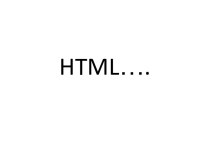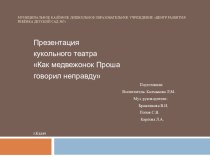- Главная
- Разное
- Бизнес и предпринимательство
- Образование
- Развлечения
- Государство
- Спорт
- Графика
- Культурология
- Еда и кулинария
- Лингвистика
- Религиоведение
- Черчение
- Физкультура
- ИЗО
- Психология
- Социология
- Английский язык
- Астрономия
- Алгебра
- Биология
- География
- Геометрия
- Детские презентации
- Информатика
- История
- Литература
- Маркетинг
- Математика
- Медицина
- Менеджмент
- Музыка
- МХК
- Немецкий язык
- ОБЖ
- Обществознание
- Окружающий мир
- Педагогика
- Русский язык
- Технология
- Физика
- Философия
- Химия
- Шаблоны, картинки для презентаций
- Экология
- Экономика
- Юриспруденция
Что такое findslide.org?
FindSlide.org - это сайт презентаций, докладов, шаблонов в формате PowerPoint.
Обратная связь
Email: Нажмите что бы посмотреть
Презентация на тему Windows remote management
Содержание
- 2. TOCLegacy technologiesWMIRPCPowerShellTools
- 3. Windows Remote Management: OverviewOverview of remote management technologies in Windows-based infrastructure.
- 4. Windows Management InstrumentationОдна из первых технологий Windows
- 5. Что можно сделать при помощи WMI:Управлять локальными
- 7. Управляемые ресурсыЛюбой компонент системы или установленного приложения:Локальные дискиЖурналы ОССлужбы ОСSQL ServerSCCMExchangeСама система (глобальные свойства)ПринтерыОбщие папкиОборудование
- 8. Классы WMIКаждый управляемый ресурс принадлежит к какому-либо классу.Класс – описание свойств ресурса и доступных методов (команд).Примеры:Win32_LogicalMemoryConfigurationWin32_ServiceWin32_NTLogEventExchange_MailboxCCM_SoftwareDistributionClientConfig
- 10. Провайдеры WMIКаждый ресурс имеет свой собственный APIВ
- 11. Примеры провайдеров
- 13. Инфраструктура WMIСлужба WMI (winmgmt)Обеспечивает взаимодействие между провайдерами,
- 15. Как получить доступ к WMI?Для программистов: COM
- 16. Как получить доступ к WMI?CLIwmicPowerShellScripting:VBScript - Scripting API for WMI (http://goo.gl/EWt23b)PowerShell - Get-WmiObject, Get-CimInstance
- 17. DemoWMI Explorer
- 18. Вопросы?Архитектура WMI, общие концепции.
- 19. Example: VBS – Total Visible MemorystrComputer = "." Set objWMIService = GetObject("winmgmts:\\" & strComputer & _"\root\cimv2")Set colItems = objWMIService.InstancesOf("Win32_OperatingSystem") For Each objItem In colItems
- 20. Example: VBS – Installed UpdatesstrComputer = "." Set objWMIService = GetObject("winmgmts:\\" & strComputer)Set colItems = objWMIService.ExecQuery(_ "Select *
- 21. Example: VBS – Disable UserstrComputer = "."Set objWMIService = GetObject("winmgmts:\\" & strComputer & _ "\root\cimv2")Set colItems = objWMIService.ExecQuery(_ "SELECT
- 22. Example: VBS – Restart ServicestrComputer = "."Set objWMIService = GetObject("winmgmts:\\" & strComputer & "\root\cimv2")Set colServices = objWMIService.ExecQuery _ ("SELECT
- 23. wmic qfe
- 24. wmic syntaxwmic qfe | find "2998527"
- 25. Example: wmic – Rich outputwmic /output:C:\temp\CPU1.htm cpu get Name, MaxClockSpeed, NumberOfCores, SocketDesignation /format:hform
- 26. DCOM (distributed component object model) Используется WMI
- 27. How RPC works:
- 28. Example: VBS – Remote DHCP EnablestrComputer = “CLT1.exchange12rocks.net“Set objWMIService = GetObject(_ "winmgmts:\\" & strComputer & "\root\cimv2")Set colNetAdapters = objWMIService.ExecQuery
- 29. Demowbemtest
- 30. WinRMЧастная реализация WS-ManagementЕдинственный порт – 5985/6 (HTTP/S)Активация:2003-2008 R2: winrm qc2012+: включён по умолчанию
- 31. Как использовать WinRM?Удалённая командная строка:winrs -r: cmd.exeЗапуск
- 32. Вопросы?Работа с WMI при помощи VBScript, wmic, WinRM.
- 33. Перерыв15 минут.
- 34. PowerShell: Quick Overview
- 35. What is PowerShell?Script languageCommand-line interface with auto-completionAvailable
- 36. PS primitivesPipeline – transfers objects between commands:Get-Process
- 37. PS AliasesShort aliases exist for some of the built-in cmdlets:where -> Where-Objectcd -> Set-Locationman -> help
- 38. Main cmdletsGet-Help (help)Get-CommandGet-MemberSelect-Object (select)Get-Content (gc)ForEach-Object (foreach, %)Write-Output (echo)Where-Object (where)
- 39. Comparison operators
- 40. Complex Example$Files | where {$_.LastWriteTime -gt '01.01.2010'} | select Name, Length
- 41. PowerShell: Remoting
- 42. Cmdlets: CIM vs. WMIGet-WmiObject:PowerShell 2.0DCOM/RPCGet-CimInstance:PowerShell 3.0WS-Man/HTTP(S)Improved compatibility (non-Windows systems, down-level OS)
- 43. Example: PS – OLD$Service = Get-WmiObject -Query "SELECT * FROM Win32_Service WHERE Name = 'Themes'"$Return = $Service.ChangeStartMode("Manual")if ($Return.ReturnValue -eq 0) { "Success" }else { "$($Return.ReturnValue) was reported" }
- 44. Example: PS – NEW$Return = Invoke-CimMethod -Query
- 45. Remote-enabled PowerShell-cmdlets
- 46. PowerShell RemotingПроизвольные команды PS на удалённых компьютерах.Invoke-CommandПолноценная удалённая сессия PowerShell*-PSSession*
- 47. PS Remoting – minimum requirementsWindows XP SP3.NET
- 48. PS Remoting - activationEnable-PSRemotingEnabled by default on
- 49. PS Remoting – выполнение командInvoke-Command -ComputerName SRV1,
- 50. PS Remoting – RunAsInvoke-Command … -Credential:(Get-Credential)$cred, где $cred = Get-Credential
- 51. PS Remoting - SessionsCommand completion works even
- 52. PS Remoting – Session cmdletsEnter-PSSessionExit-PSSessionPermanent sessions for
- 53. PS Remoting – Background JobsRun command as
- 54. ВопросыPowerShell
- 55. Windows Remote Management: ToolsTools, which are useful to any network administrator in Windows-based infrastructure.
- 56. Administrative shares“Hidden” networks shareIts name ends with
- 57. MMCMicrosoft Management Console – GUI which hosts
- 58. MMC snap-insStandard Microsoft snap-ins located in “Control
- 59. Remote registryDepends on “Remote Registry” serviceUse common regedit.exe toolFile -> Connect network registry
- 60. Built-in command-line toolstasklist/taskkill/sshutdown/mnetsh-rw32tm/computer
- 61. Sysinternals PsToolsPsExec - execute processes remotelyPsFile -
- 62. Вопросы?Любые по рассмотренным темам.
- 63. Скачать презентацию
- 64. Похожие презентации
TOCLegacy technologiesWMIRPCPowerShellTools
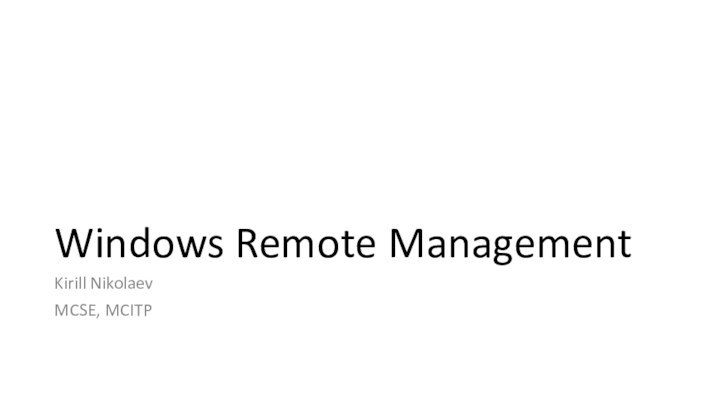









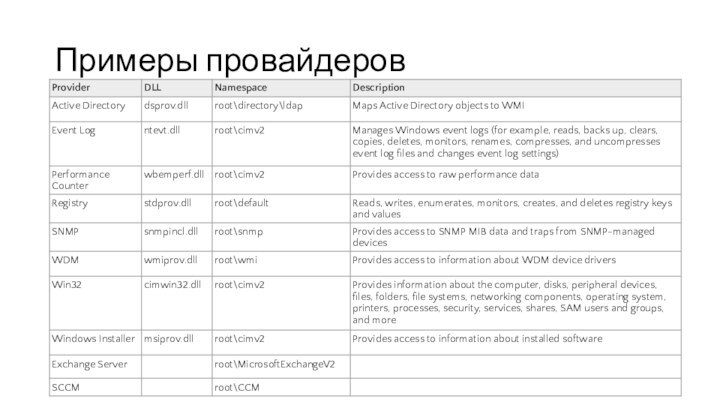
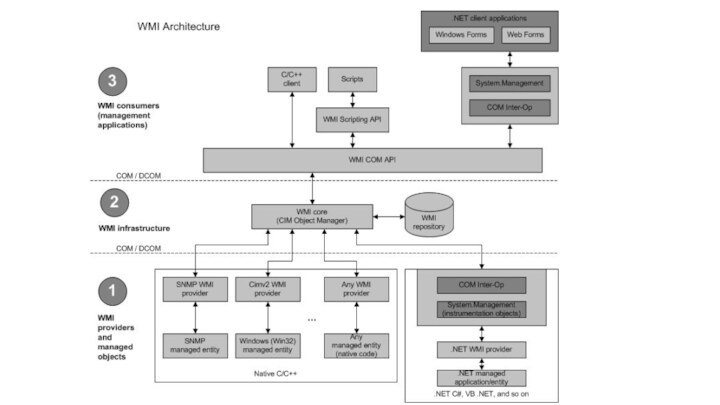
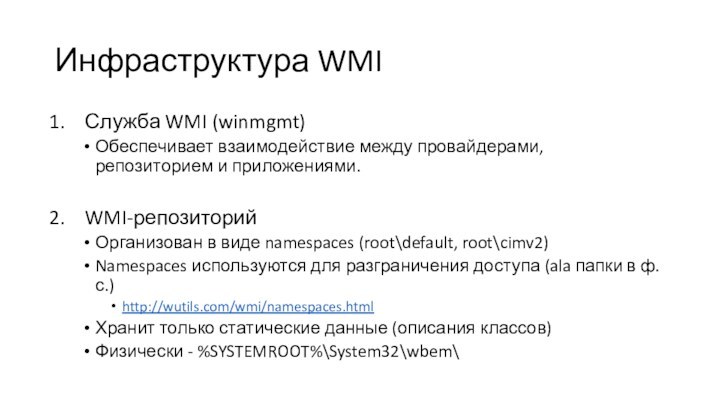


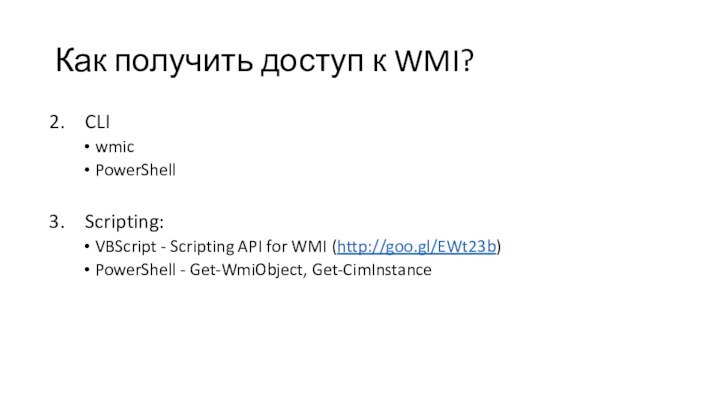

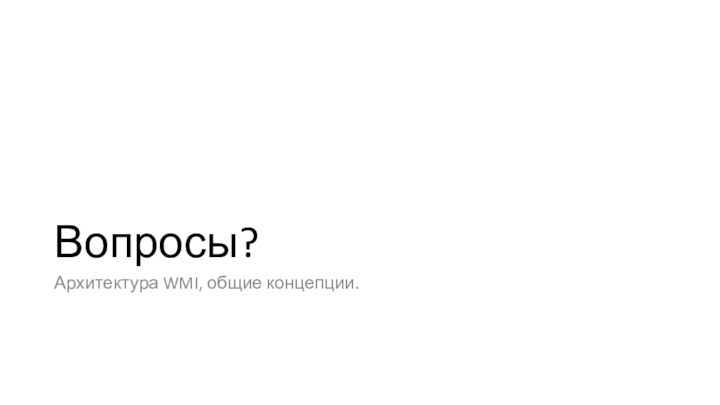
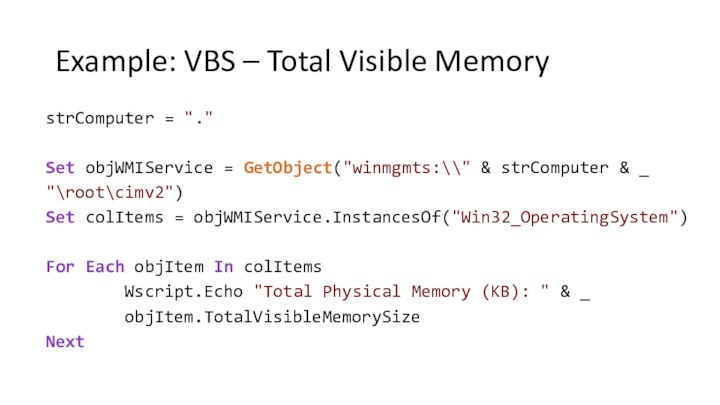

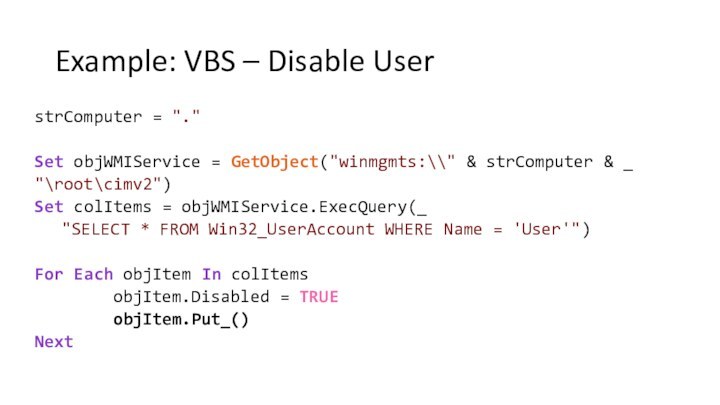





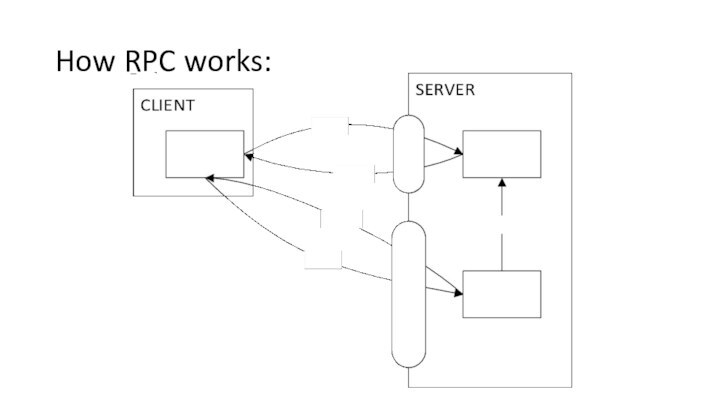
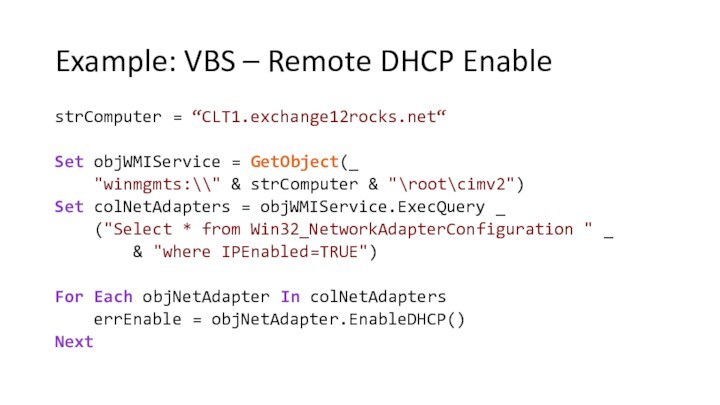
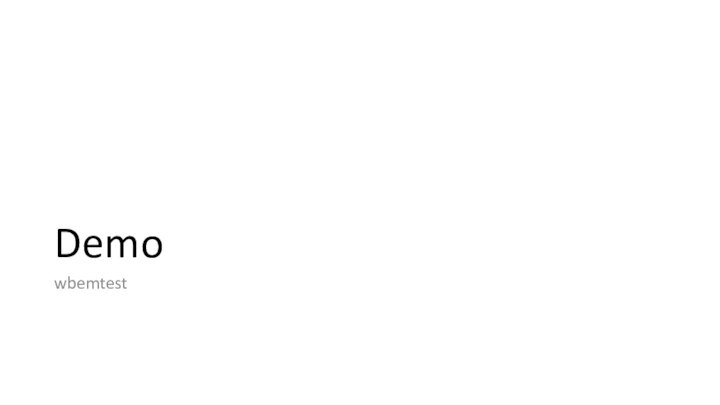










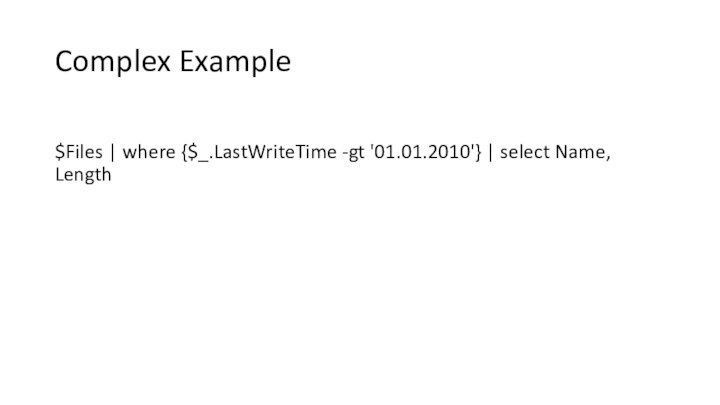

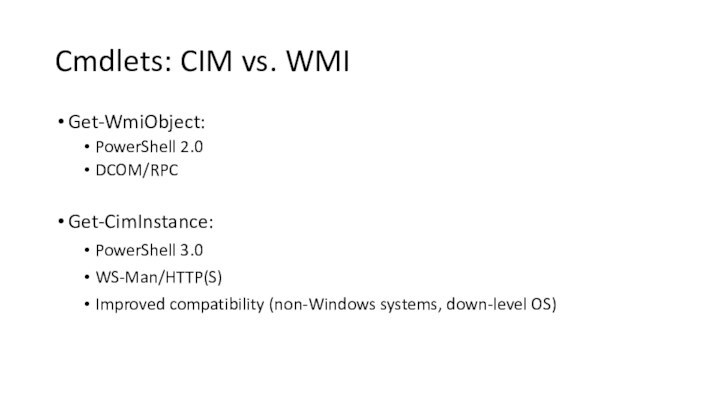
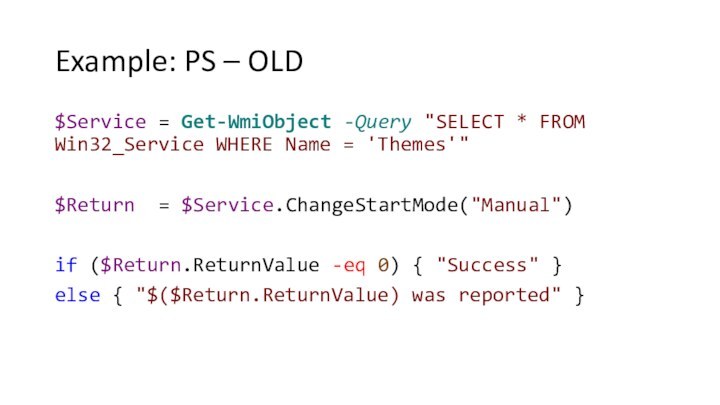

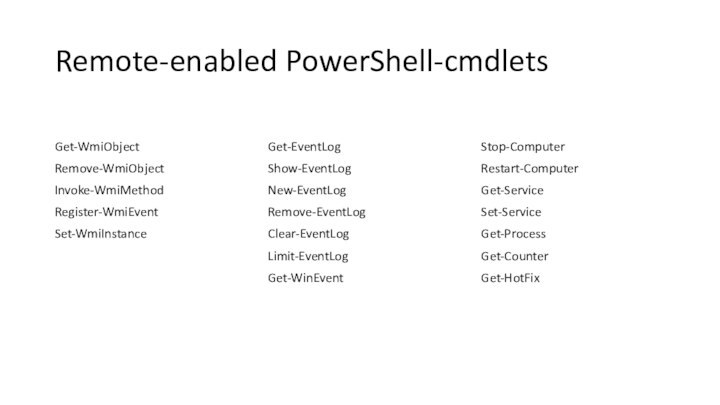



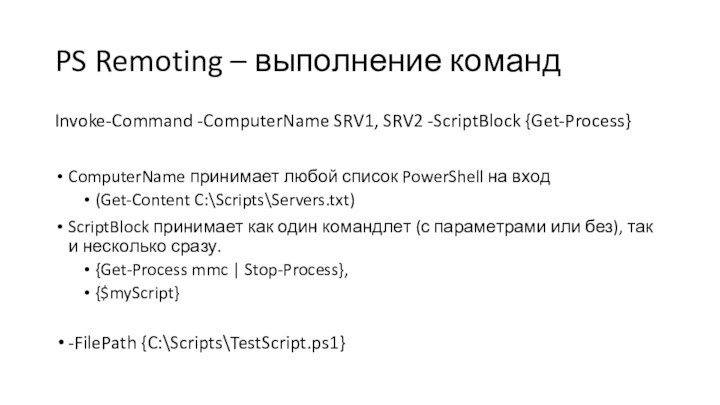

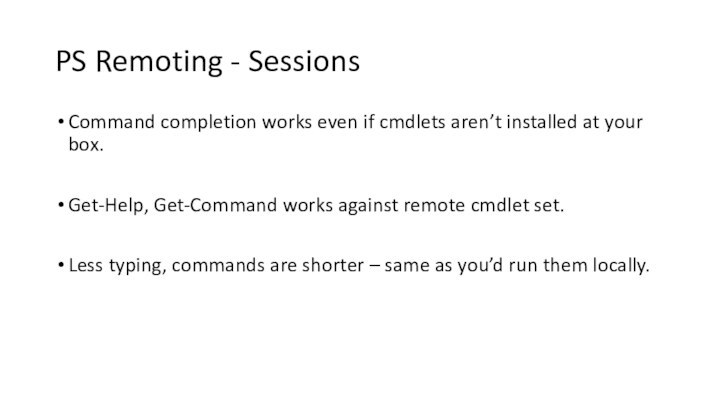

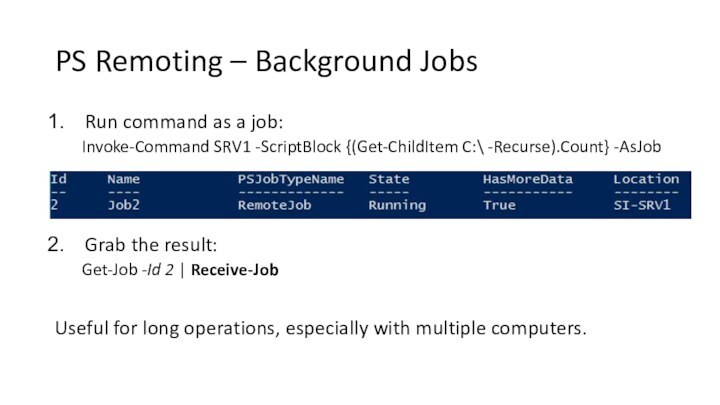


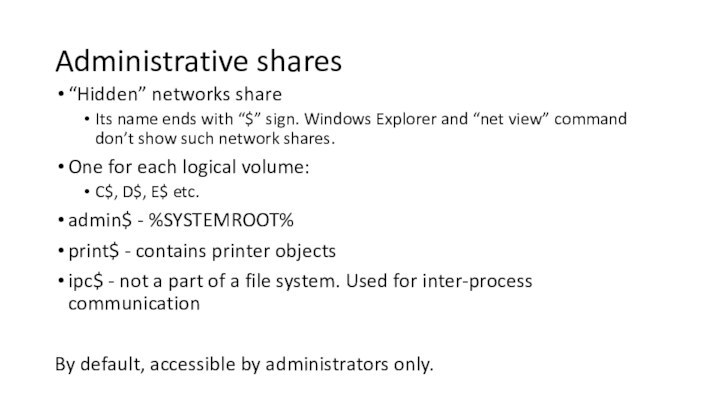

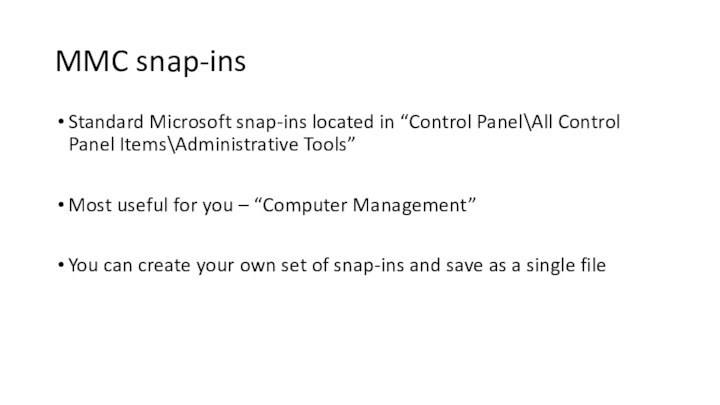




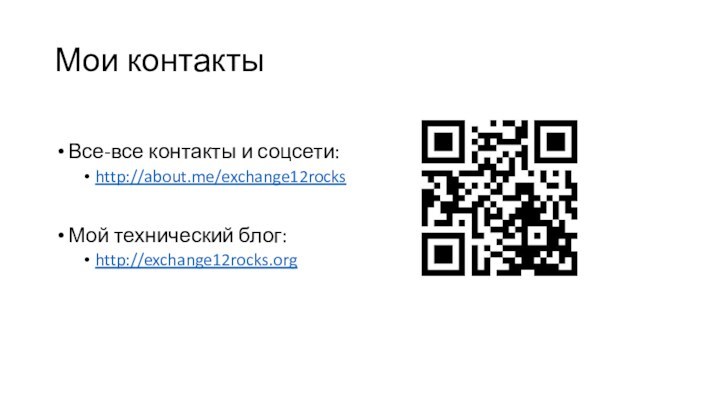
Слайд 3
Windows Remote Management: Overview
Overview of remote management technologies
in Windows-based infrastructure.
Слайд 4
Windows Management Instrumentation
Одна из первых технологий Windows для
управления локальным и удалёнными компьютерами (NT5.0+).
WMI частная реализация Web-Based
Enterprise Management (WBEM)WBEM – стандартная технология доступа к информации в корпоративных средах, частная реализация Common Information Model (CIM).
CIM – описывает управляемые элементы ИТ-инфраструктуры и их связи. (http://dmtf.org/standards/cim)
CIM, WBEM, WMI, в случае Windows, – одно и то же.
Слайд 5
Что можно сделать при помощи WMI:
Управлять локальными дисками,
службами, системным журналом и т.п.
Управлять сетевыми настройками: IP-адрес, использование
DHCP, DNS-серверы.Получение информации для мониторинга состояния системы: место на диске
Получение информации о конфигурации системы: имя компьютера, объём RAM, установленная ОС и обновления.
Получение конфигурации установленных приложений: SCCM, Exchange, SQL Server.
etc.
Слайд 7
Управляемые ресурсы
Любой компонент системы или установленного приложения:
Локальные диски
Журналы
ОС
Службы ОС
SQL Server
SCCM
Exchange
Сама система (глобальные свойства)
Принтеры
Общие папки
Оборудование
Слайд 8
Классы WMI
Каждый управляемый ресурс принадлежит к какому-либо классу.
Класс
– описание свойств ресурса и доступных методов (команд).
Примеры:
Win32_LogicalMemoryConfiguration
Win32_Service
Win32_NTLogEvent
Exchange_Mailbox
CCM_SoftwareDistributionClientConfig
Слайд 10
Провайдеры WMI
Каждый ресурс имеет свой собственный API
В WMI
используется стандартная модель доступа.
Провайдер транслирует запросы между службой WMI
и управляемыми ресурсами.Поэтому, провайдеры напоминают драйверы.
Провайдер может представлять:
один класс (Registry – StdRegProv)
несколько классов (Win32 - Win32_Process, Win32_LogicalDisk etc.)
Слайд 13
Инфраструктура WMI
Служба WMI (winmgmt)
Обеспечивает взаимодействие между провайдерами, репозиторием
и приложениями.
WMI-репозиторий
Организован в виде namespaces (root\default, root\cimv2)
Namespaces используются для
разграничения доступа (ala папки в ф.с.)http://wutils.com/wmi/namespaces.html
Хранит только статические данные (описания классов)
Физически - %SYSTEMROOT%\System32\wbem\
Слайд 15
Как получить доступ к WMI?
Для программистов: COM API
(WMI Component Object Model (COM) API), Microsoft.Management.Infrastructure (C#)
Для администраторов:
GUI
WMI
Explorerwbemtest.exe
WMI Administrative Tools
Scriptomatic 2.0
Coretech WMI and PowerShell Browser http://goo.gl/sySC5o
Слайд 16
Как получить доступ к WMI?
CLI
wmic
PowerShell
Scripting:
VBScript - Scripting API
for WMI (http://goo.gl/EWt23b)
PowerShell - Get-WmiObject, Get-CimInstance
Слайд 19
Example: VBS – Total Visible Memory
strComputer = "."
Set objWMIService = GetObject("winmgmts:\\" & strComputer & _
"\root\cimv2")
Set colItems = objWMIService.InstancesOf("Win32_OperatingSystem")
For Each objItem In colItems
Wscript.Echo "Total Physical Memory (KB): " & _
objItem.TotalVisibleMemorySizeNext
Слайд 20
Example: VBS – Installed Updates
strComputer = "."
Set objWMIService = GetObject("winmgmts:\\" & strComputer)
Set colItems = objWMIService.ExecQuery(_
"Select * from
Win32_QuickFixEngineering")
For Each objItem in colItems
Wscript.Echo "HotFixID: " & objItem.HotFixID
Wscript.Echo "Caption: " & objItem.CaptionWscript.Echo "Description: " & objItem.Description
Wscript.Echo "InstalledOn: " & objItem.InstalledOn
Next
Слайд 21
Example: VBS – Disable User
strComputer = "."
Set objWMIService = GetObject("winmgmts:\\" & strComputer & _
"\root\cimv2")
Set colItems = objWMIService.ExecQuery(_
"SELECT *
FROM Win32_UserAccount WHERE Name = 'User'")
For Each objItem In colItems
objItem.Disabled = TRUEobjItem.Put_()
Next
Слайд 22
Example: VBS – Restart Service
strComputer = "."
Set objWMIService = GetObject("winmgmts:\\" & strComputer & "\root\cimv2")
Set colServices = objWMIService.ExecQuery _
("SELECT *
FROM Win32_Service where Name = 'Themes'")
For Each objService In colServices
Return = objService.StopService()
If Return 0 Then
Wscript.Echo "Failed " & VBNewLine & "Error code = " & ReturnElse
WScript.Echo "Succeeded"
objService.StartService()
End If
Next
Слайд 24
wmic syntax
wmic qfe | find "2998527"
filtering using “find” command
qfe where HotfixID= "KB2998527"
filtering,strict compliance only, works in CLI only
wmic memorychip get Capacity << clear output
while using property’s name
wmic path win32_QuickFixEngineering get Hotfixid << full path
w/o usage of aliases
Слайд 25
Example: wmic – Rich output
wmic /output:C:\temp\CPU1.htm cpu get
Name, MaxClockSpeed, NumberOfCores, SocketDesignation /format:hform
Слайд 26
DCOM (distributed component object model)
Используется WMI для
удалённого подключения.
Состоит из 2-х частей:
COM - стандартная модель Microsoft
для взаимодействия приложений друг с другомRPC (Remote Procedure Calls) – технология взаимодействия клиент-серверных приложений. Может вызывать удалённо функции, передавать объекты и т.п.
Слайд 28
Example: VBS – Remote DHCP Enable
strComputer = “CLT1.exchange12rocks.net“
Set objWMIService = GetObject(_
"winmgmts:\\" & strComputer & "\root\cimv2")
Set colNetAdapters = objWMIService.ExecQuery _
("Select * from Win32_NetworkAdapterConfiguration " _
& "where
IPEnabled=TRUE")For Each objNetAdapter In colNetAdapters
errEnable = objNetAdapter.EnableDHCP()
Next
Слайд 30
WinRM
Частная реализация WS-Management
Единственный порт – 5985/6 (HTTP/S)
Активация:
2003-2008 R2:
winrm qc
2012+: включён по умолчанию
Слайд 31
Как использовать WinRM?
Удалённая командная строка:
winrs -r: cmd.exe
Запуск службы:
winrm
invoke StartService wmicimv2/Win32_Service?Name=Themes
Перезагрузка:
winrm invoke reboot wmicimv2/Win32_OperatingSystem -r:
Информация о системе:
[xml]$osInfo
= winrm get wmicimv2/Win32_OperatingSystem /format:pretty$osInfo.Win32_OperatingSystem
Слайд 35
What is PowerShell?
Script language
Command-line interface with auto-completion
Available as
built-in from Windows Vista
Object-oriented – result of each command
is an object but no text string“Verb-Noun” system of commands (cmdlets)
Get-Process
Stop-Service
Set-Mailbox
Easily extensible
Слайд 36
PS primitives
Pipeline – transfers objects between commands:
Get-Process mmc.exe
| Stop-Process
Variable – text string starting with “$” sign:
$Counter
= 10$Files = Get-ChildItem -Path C:\temp\
“this” variable ($_) – contains current object:
1, 2, 3 | ForEach-Object {echo ($_+5)}
Properties – each object is described by one or many properties:
$Files.Count
Methods – most objects have methods to execute:
$Files.GetType()
Слайд 37
PS Aliases
Short aliases exist for some of the
built-in cmdlets:
where -> Where-Object
cd -> Set-Location
man -> help
Слайд 38
Main cmdlets
Get-Help (help)
Get-Command
Get-Member
Select-Object (select)
Get-Content (gc)
ForEach-Object (foreach, %)
Write-Output (echo)
Where-Object
(where)
Слайд 42
Cmdlets: CIM vs. WMI
Get-WmiObject:
PowerShell 2.0
DCOM/RPC
Get-CimInstance:
PowerShell 3.0
WS-Man/HTTP(S)
Improved compatibility (non-Windows
systems, down-level OS)
Слайд 43
Example: PS – OLD
$Service = Get-WmiObject -Query "SELECT * FROM Win32_Service
WHERE Name = 'Themes'"
$Return = $Service.ChangeStartMode("Manual")
if ($Return.ReturnValue -eq 0) { "Success" }
else { "$($Return.ReturnValue) was reported" }
Слайд 44
Example: PS – NEW
$Return = Invoke-CimMethod -Query "SELECT
* FROM Win32_Service WHERE Name = 'Themes'"
-MethodName 'ChangeStartMode'
-Arguments @{StartMode
= 'Manual'}if ($Return.ReturnValue -eq 0) { "Success" }
else { "$($Return.ReturnValue) was reported" }
Слайд 46
PowerShell Remoting
Произвольные команды PS на удалённых компьютерах.
Invoke-Command
Полноценная удалённая
сессия PowerShell
*-PSSession*
Слайд 47
PS Remoting – minimum requirements
Windows XP SP3
.NET Framework
2.0 SP1
Windows Management Framework
Windows PowerShell 2.0
Windows Remote Management (WinRM)
2.0
Слайд 48
PS Remoting - activation
Enable-PSRemoting
Enabled by default on Windows
2012 and later.
Remote activation:
http://gallery.technet.microsoft.com/scriptcenter/Enable-PSRemoting-Remotely-6cedfcb0
Network ports: 5985 (HTTP), 5986 (HTTPS)
(same as WinRM)
Слайд 49
PS Remoting – выполнение команд
Invoke-Command -ComputerName SRV1, SRV2
-ScriptBlock {Get-Process}
ComputerName принимает любой список PowerShell на вход
(Get-Content C:\Scripts\Servers.txt)
ScriptBlock
принимает как один командлет (с параметрами или без), так и несколько сразу.{Get-Process mmc | Stop-Process},
{$myScript}
-FilePath {C:\Scripts\TestScript.ps1}
Слайд 50
PS Remoting – RunAs
Invoke-Command … -Credential:
(Get-Credential)
$cred, где $cred
= Get-Credential
Слайд 51
PS Remoting - Sessions
Command completion works even if
cmdlets aren’t installed at your box.
Get-Help, Get-Command works against
remote cmdlet set.Less typing, commands are shorter – same as you’d run them locally.
Слайд 52
PS Remoting – Session cmdlets
Enter-PSSession
Exit-PSSession
Permanent sessions for Invoke-Command
cmdlet:
$S = New-PSSession $ComputerName
Invoke-Command -Session $S -ScriptBlock {Start-Job -ScriptBlock
{$Script}}
Слайд 53
PS Remoting – Background Jobs
Run command as a
job:
Invoke-Command SRV1 -ScriptBlock {(Get-ChildItem C:\ -Recurse).Count} -AsJob
Grab the result:
Get-Job
-Id 2 | Receive-JobUseful for long operations, especially with multiple computers.
Слайд 55
Windows Remote Management: Tools
Tools, which are useful to
any network administrator in Windows-based infrastructure.
Слайд 56
Administrative shares
“Hidden” networks share
Its name ends with “$”
sign. Windows Explorer and “net view” command don’t show
such network shares.One for each logical volume:
C$, D$, E$ etc.
admin$ - %SYSTEMROOT%
print$ - contains printer objects
ipc$ - not a part of a file system. Used for inter-process communication
By default, accessible by administrators only.
Слайд 57
MMC
Microsoft Management Console – GUI which hosts many
administrative tools to manage your machines locally and remotely.
Installed
at each Windows PC starting from NT4.0Many snap-ins ship separately
Remote Server Administration Tools
Exchange Management Console
DPM Administration Console
Kaspersky Security Center
Слайд 58
MMC snap-ins
Standard Microsoft snap-ins located in “Control Panel\All
Control Panel Items\Administrative Tools”
Most useful for you – “Computer
Management”You can create your own set of snap-ins and save as a single file
Слайд 59
Remote registry
Depends on “Remote Registry” service
Use common regedit.exe
tool
File -> Connect network registry
Слайд 61
Sysinternals PsTools
PsExec - execute processes remotely
PsFile - shows
files opened remotely
PsGetSid - display the SID of a
computer or a userPsInfo - list information about a system
PsPing - measure network performance
PsKill - kill processes by name or process ID
PsList - list detailed information about processes
PsLoggedOn - see who's logged on locally and via resource sharing (full source is included)
PsLogList - dump event log records
PsPasswd - changes account passwords
PsService - view and control services
PsShutdown - shuts down and optionally reboots a computer
PsSuspend - suspends processes